minitab常见图形操作介绍
- 格式:pdf
- 大小:9.56 MB
- 文档页数:58


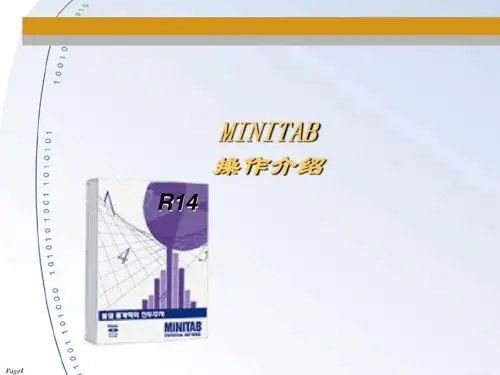
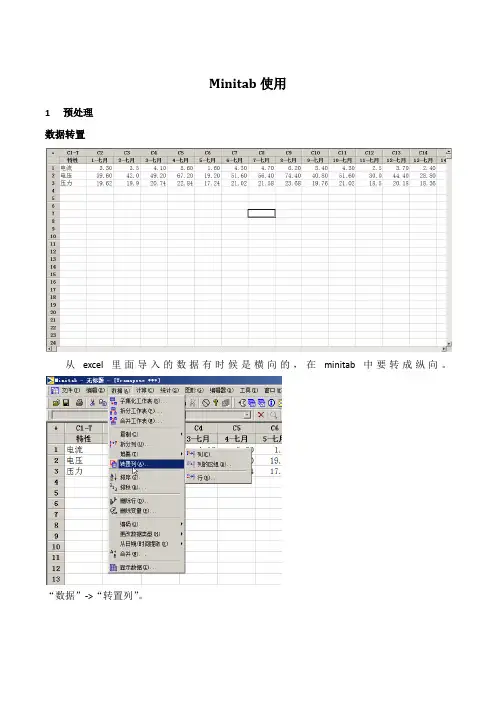
Minitab使用1预处理数据转置从excel里面导入的数据有时候是横向的,在minitab中要转成纵向。
“数据”->“转置列”。
将数据列选择到“转置以下列中”,将变量列选择到“使用列创建变量名”中。
转置后结果如上所示。
数据列合并以上三列数据分属三种条件下的数据,可以用minitab合并成一列。
选择“数据”->“堆叠”->“列”把要合并的列选入“堆叠以下列”,然后在“当前工作表的列”中写入列的名称,以及列的分类下标。
合并后的数据就如上所示数据置换如果有坏点,则可以用“数据”->“编码”将坏点置换成*。
用“:”表示数据的范围。
BOX-COX变换某些非正态分布的数据,可以通过BOX-COX变换成正态分布。
上面三组数据都不是正态分布。
采用BOX-COX变换可以变成正态分布的数据。
上面是转换的结果。
Johnson变换还可以用Johnson变换进行正态变换。
变换的结果。
个体分布标识采用这个统计工具将数据拟合为各种概率分布。
2分析2.1 数据描述数据描述是给出样本数据的中心趋势和分离趋势的统计量。
中心趋势统计量包括均值、中值、众数、四分位数,分类趋势的统计量包括极差(R)、标准差(s )、方差、四分极差。
这些描述都只能描述样本数据的静态性能,而对样本数据沿时间轴的分布无法描述。
Minitab在“统计”->“基本统计量”->“显示描述性统计”中计算描述性统计。
将要统计的列选入“变量”,在“统计量”中选择具体的统计量指标。
minitab用文字形式给出统计量的计算结果。
2.2图形对静态特性进行描述的图形包括:直方图、点图、箱线图。
对动态数据进行描述的图形包括:时间序列图、控制图直方图直方图是最常用的图形,可以直观地判断样本数据的分布。
在“图形”->“直方图”中。
将需要分析的样本数据列选入“图形变量”多个数据列可以类似操作在特定的条件下,大多数样本数据都应当满足正态分布。




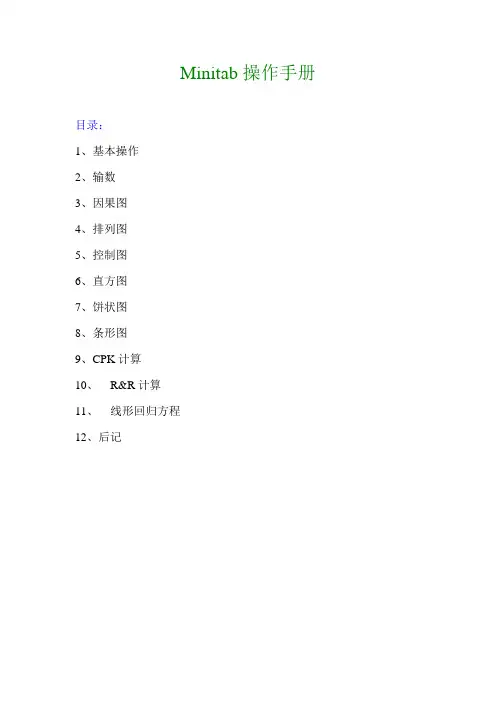
Minitab操作手册目录:1、基本操作2、输数3、因果图4、排列图5、控制图6、直方图7、饼状图8、条形图9、CPK计算10、R&R计算11、线形回归方程12、后记一、基本操作minitab为Windows化,其一些基本操作和windows下的操作类似。
1、创建一个新的空白工作表:File > New Worksheet2、打开一个数据工作表:File > Open Worksheet,在弹出的对话框中,选择您想打开数据工作表的所在文件夹的位置,双击目标文件。
3:保存新的工作表:File > Save Worksheets,在弹出的对话框中,选择保存位置。
4:打印:File > Print Window二、输数1、表格:minitab的表格是电子表格,其使用方法和EXCEL相似。
2、输数注意事项:2.1:数据的一一对应:即纵向的一一对应和横向的一一对应:2.2:因minitab是从国外引进的,对于中文识别能力较差,在用中文输入过程中,可能会碰到无法输入的情况。
如因果图中“人、机、料、法、环”中“机”无法在表格中输入。
碰到此种情况,可在该字前加任一数字或字母,如“机”字可改为“J机”,便可!2.3:例子:某厂近期组织人员考察黏度仪的R&R,实验数据如下:样本甲员工乙员工丙员工第一次第二次第一次第二次第一次第二次1 0.78 0.80 0.85 0.85 0.80 0.902 1.00 0.80 0.90 1.00 0.95 0.953 0.65 0.70 0.55 0.70 0.65 0.65.. ……………….. ………………将数据输入minitab:三、因果图1、适用范围:研究导致某一问题或结果的原因2、应用目的:因果图可以把影响产品质量的诸因素之间的因果关系清楚地表示出来,使人们一目了然,便于采取措施解决问题。
3、输出一张有要因分析的因果图的minitab操作路径:输入要因>单击菜单中的“sta(统计)”>单击quality tools(品管工具)>单击cause—and—effect(因果),进入cause—and—effect diagram(因果图对话框)对话框>将各要因入号对坐>“TITLE(名称)”里输入此因果图的名称>按“OK”。


Minitab常见图形操作介绍技术研究院客户技术服务2012.4.9目录¾Minitab介绍、功能¾Minitab系统操作环境简介¾输入数据¾直方图‐正态分布图¾散点图¾Box‐plot¾鱼骨图¾柏拉图¾时间序列图¾SPC制程图Minitab介绍、功能Minitab的功能计算功能计算器功能生成数据功能概率分布功能矩阵运算数据分析功能基本统计回归分析方差分析实验设计分析控制图质量工具可靠度分析多变量分析时间序列列联表非参数估计EDA概率与样本容量Minitab功能•图形分析–直方图–散布图–时间序列图–条形图–箱图–矩阵图–轮廓图 三维图点图饼图边际图概率图茎叶图特征图SPCBox-Cox转换数据为正态Xbar-R ChartXbar-S ChartI-MR-R/S ChartP ChartNP ChartC ChartMinitab系统操作环境简介会话窗口数据窗口状态条图形窗口快捷菜单历史窗口信息窗口工具条各MINITAB窗口作用:•会话窗口(Session window)显示诸如统计报表之类的输出文本。
•数据窗口(Data windows)在此可以输入、修改数据和查看每个工作表的数据列。
•信息窗口(Info window)概括了每个打开的工作表。
可以从下拉列表框中选择要查看的工作表。
•历史窗口(History window )记录了所用过的命令。
•图形窗口(Graph windows)显示各种图形。
一次最多只能打开15个图形窗口。
数据管理概要1.数据保存在工作表中在MINITAB里,与特定的数据集有关的所有数据都包含在工作表中。
一个project文件允许有许多工作表(工作表的个数取决于计算机的内存大小)。
一个工作表可以包含三种数据类型-----数值型(numeric)、文本型(text)和日期/时间(date/time)型,表现形式为:数据列(columns)、常量(constant)、矩阵(matrices)。
contents •基本介绍与数据导入•统计分析功能详解•图形绘制技巧展示•实验设计与优化策略•质量控制图绘制与解读•宏编程与自动化操作目录01基本介绍与数据导入MiniTab软件简介010203数值型数据包括整数和浮点数,用于进行各种数学运算和统计分析。
文本型数据包括字符和字符串,用于描述分类变量或标签。
日期和时间型数据用于表示时间戳或时间间隔,支持多种日期和时间格式。
格式要求数据应以逗号、制表符或空格分隔,每行表示一个观测值,每列表示一个变量。
数据类型及格式要求导入外部数据源方法通过文件菜单选择“打开”或“导入数据”选项。
支持多种文件格式,如CSV、等。
数据清洗与预处理技巧数据清洗数据转换数据筛选数据排序02统计分析功能详解描述性统计分析应用数据整理和可视化离散程度度量A B C D中心趋势度量分布形态检验假设检验原理及实例演示假设检验基本概念单样本t检验双样本t检验配对样本t检验介绍方差分析的基本原理和假设条件。
方差分析基本概念单因素方差分析多因素方差分析协方差分析演示如何对单个因素进行方差分析,以判断不同水平下的均值是否存在显著差异。
演示如何对多个因素进行方差分析,以判断它们对结果变量的影响是否显著。
演示如何在考虑协变量的影响下进行方差分析,以更准确地评估因素对结果变量的影响。
方差分析(ANOVA )操作步骤相关与回归分析应用相关分析基本概念介绍相关系数的计算方法和意义,以及相关的显著性检验方法。
简单线性回归分析演示如何建立简单线性回归模型,并解释模型的参数估计和假设检验结果。
多重线性回归分析演示如何建立多重线性回归模型,并解释模型的参数估计、假设检验结果以及模型的拟合优度等指标。
逻辑回归分析演示如何建立逻辑回归模型,用于解决二分类或多分类问题,并解释模型的参数估计、假设检验结果以及模型的预测性能等指标。
03图形绘制技巧展示常见图形类型及其应用场景柱状图用于展示分类数据之间的比较,如销售额、市场份额等。
Minitab 操作1、柏拉图:找主要因子,大于或等于80%为主要因子。
路径:统计----质量工具----柏拉图(选已整理成表格的缺陷数据)2、正态分布:正态检验三种方法①概率图:图形---概率图(看P值,P大于0.05说明服从正态分布);②图形化汇总: 统计---基本统计量----图形化汇总(看P值,P大于0.05说明服从正态分布);③正态性检验: 统计---基本统计量----正态性检验3、产生随机数据:计算----随机数据(然后再选所需要产生何种数据)4、数据堆叠:数据---堆叠5、计算中行统计量、列统计量分别于计算所在行或列的均值、和、标准偏差等6、文本、数字转换:数据---更改数据类型7、概率计算:计算---概率分布----正态----累积概率8、分位数的计算:计算---概率分布----正态----逆累积概率9、稳定性:统计---控制图---单值的变量控制图----单值(单值控制图选项中S限制)10、测量系统分析①量具研究:统计—质量工具---量具研究---量具R&R研究(交叉)注:非破坏性测试用交叉,破坏性测试用嵌套.②属性一致性分析(合格与不合格)统计---质量工具---属性一致性分析③量具线性与偏倚研究:统计——质量工具——量具研究——量具线性与偏倚研究(看所有的P值,所有P值小于0.05时)11、非正态数据与正态数据转换①正态性检验,②如非正态,转换成正态分布:统计—控制图---BOX-COX12、过程能力分析统计---质量工具---能力分析13、置信区间的算法:①正态总体均值的置信区间(σ已知)用1Z单样本:统计—基本统计量—1Z单样本输入的标准差为已知的总体标准差;样本数量为所取的样本量;均值为样本的均值;请注意选取置信水平②正态总体均值的置信区间(σ未知)用1t单样本:统计—基本统计量—1t单样本请注意汇总数据中的样本数量为所取的样本量;均值为样本的均值;标准差为样本的标准差;请注意选取置信水平④比率P的置信区间用1P单样本:统计—基本统计量—1P单样本(试验数为样本量,事件数为要计算的概率的数)⑤正态总体方差和标准差的置信区间用单方差:统计—基本统计量—σ2单方差(请注意用汇总数据,及置信水平)14、假设检验第一步:首先建立原假设及备择假设;第二步:进行检验;①正态总体均值检验(σ已知)用1Z单样本:统计—基本统计量—1Z单样本输入的标准差为已知的总体标准差;样本数量为所取的样本量;均值为样本的均值;请注意选取置信水平及假设检验,并输入假设的均值及选取相应的备择假设。